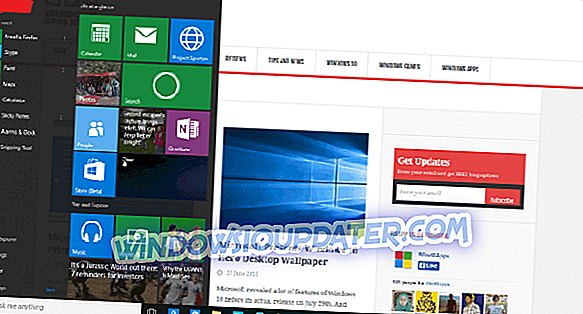Correção Completa: Você deseja permitir que esta página da Web acesse sua área de transferência?
Ao usar o Internet Explorer ou qualquer outro software associado a esse navegador, você pode receber o alerta " Deseja permitir que esta página da Web acesse sua área de transferência ". Esta mensagem será exibida por padrão toda vez que um site ou uma página da Web tentar acessar as informações armazenadas na memória da Área de Transferência. Em outras palavras, este é um alerta de segurança informando que os dados da Área de Transferência podem ser acessados e modificados posteriormente.
Portanto, ao receber esse alerta, você precisa conceder ou negar o acesso e precisa repetir esse processo toda vez que a memória da Área de Transferência for acessada. Portanto, lidar com esse alerta pode se tornar muito chato. Neste artigo, você aprenderá como desabilitar esta mensagem. Aqui está o que você precisa fazer.
Como desativar o alerta "Deseja permitir que esta página acesse sua área de transferência"
- Abra o Internet Explorer no seu dispositivo Windows 10 - clique no ícone da Cortana e na caixa de pesquisa, digite internet explorer.
- No Internet Explorer, clique no ícone Configurações localizado no canto superior direito.
- Em seguida, clique no arquivo de opções da Internet .
- Em seguida, mude para a guia Segurança .
- A partir daí, clique em Internet e selecione Nível personalizado .
- Role para baixo e sob Scripting procure a entrada ' permitir acesso prancheta programático '.
- Clique em Ativar e salve suas alterações.
Isso deveria ser tudo. Você não deve mais receber este alerta de segurança ao usar o Internet Explorer ou aplicativos relacionados a esse cliente de navegador da web. É claro, você pode reativar esse recurso novamente seguindo os mesmos passos acima - apenas altere o valor 'permitir acesso programático à área de transferência' para Desativar.
Use um gerenciador de área de transferência de terceiros
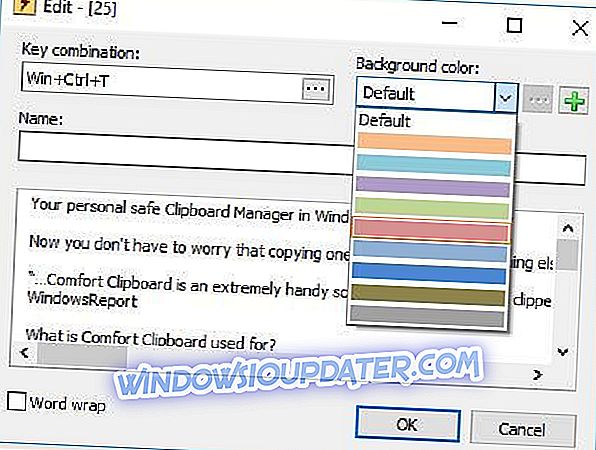
Para se livrar desse problema que é altamente possível devido a alguns erros do sistema, você pode usar o Gerenciador de Área de Transferência do Conforto. Esta ferramenta permitirá que você faça várias operações com seu conteúdo recortado para otimizar seu trabalho com dados copiados. Aqui estão algumas das características mais importantes deste incrível gerenciador de clipboard:
- Informações disponíveis sobre o conteúdo copiado / cortado
- Edição de fragmentos de texto
- Seleção oh teclas de atalho para o conteúdo selecionado
- Código de cores
- Arraste e solte diretamente da área de transferência
Você pode comprar essa ferramenta no site oficial, mas também tem uma versão gratuita que você pode experimentar.
- Baixar agora Comfort Clipboard gratuitamente
- Obter agora Comfort Clipboard Pro
Se você tiver alguma dúvida relacionada ao processo de solução de problemas que acabou de ser explicado, use o campo de comentários abaixo ou preencha nosso formulário de contato. Depois, tentaremos ajudá-lo o quanto antes com as melhores dicas e truques do Windows 10. guias de passo.
Nota do editor: este artigo foi originalmente publicado em outubro de 2017. Desde então, atualizamos para incluir mais soluções disponíveis e garantir que ele solucione seu problema.